Как добавить ссылку в Инстаграм в Сторис, посты и шапку аккаунта
.
Инстаграм не очень хочет, чтобы пользователи уходили из приложения на внешние сайты. Поэтому нельзя просто скопировать и вставить активную ссылку на сайт в пост. Она не будет работать. Но можно добавить ссылку в Инстаграм Сторис, в посты через IGTV и в шапку аккаунта.
Обновление 2021. Теперь активную ссылку можно прикрепить в любом аккаунте, даже если у вам меньше 10 000 подписчиков.
Как добавить ссылку на сайт в Инстаграм
Активную ссылку в Инстаграм можно добавить тремя способами:
- Ссылка в Инстаграм Сторис: через стикер «ссылка» напрямую на внешний веб-сайт по клику (в 2021 работает даже у аккаунтов меньше 10 000 подписчиков).
- Прикрепить ссылку в Инстаграм (в посты и Истории) через IGTV.
- Вставить ссылку в Инстаграм в шапке аккаунта.
Как добавить ссылку в Инстаграм Сторис
Раньше активную ссылку в Сторис Инстаграм можно было добавить, только если у вас больше 10 000 подписчиков. Сейчас в 2021 ссылку в Сторис могут прикрепить все! Делается она быстро через стикер «Ссылка».
Сейчас в 2021 ссылку в Сторис могут прикрепить все! Делается она быстро через стикер «Ссылка».
Делаете Инстаграм Сторис или загружаете из Галереи. Нажимаете значок «Стикер» сверху.
Нажимаете стикер «Ссылка».
Вставляете ссылку (с http/https). Можно нажать «Предпросмотр», чтобы убедиться, что ссылка в Инстаграм будет работать как надо. Нажимате «Добавление ссылки» справа сверху. Опубликуйте Сторис Инстаграм со вставленной ссылкой — нажмите «Ваша История» или «Близкие друзья»
После публикации вы сможете смотреть статистику Сторис. По свайпу вверх увидите, сколько было переходов на сайт по вашей активной ссылке в Сторис.
Как вставить ссылку в Инстаграм в пост и Истории через IGTV
В IGTV вы сможете загрузить видео, если оно длиннее 1 минуты. В описании к этому видео можно будет вставить активную ссылку на внешний сайт. То есть сначала подписчик из Истории или поста перейдет на полное видео IGTV, а потом уже в описании к нему нажмет ссылку, которую вы вставите.
Загружаем видео дольше 60 секунд в IGTV. Для этого начинаем загружать видео как обычно в пост, нажимаем «Далее» и выбираем «Поделиться как — Продолжительное видео».
В поле «Описание» можно вставить активную ссылку на сайт (с http/https). Обязательно оставьте ползунок «Опубликовать предпросмотр». Так видео попадет в вам в ленту, а не только в раздел с IGTV.
После загрузки ваши подписчики увидят пост с видео у себя в ленте. Им нужно будет нажать «Смотреть видео IGTV», и из поста они перейдут на полное видео. И там уже нажав на название наверху — раскроется описание с активной ссылкой на внешний сайт.
Ссылку на видео IGTV можно вставить и в Сторис, даже если у вас меньше 10 000 подписчиков. Нажимаете на значок ссылки наверху Сторис, выбираете «Видео IGTV» и после нужное видео.
В полном видео нужно нажать на название наверху и тогда откроется описание. Ссылка в этом описании будет кликабельной.
Как добавить ссылку на сайт в шапку профиля Инстаграм
Одну активную ссылку можно добавить в шапку профиля своего аккаунта в Инстаграм — и в личном аккаунте, и в бизнес.
В шапке аккаунта нажмите «Редактировать профиль» или «Изменить».
В поле «Сайт» поставьте нужную ссылку (с http/https). Нажмите «Готово» справа наверху.
Все, активная ссылка на сайт добавлена в ваш профиль.
Это все способы добавить ссылку в посты Инстаграм или прикрепить ее в Сторис. Инстаграм навряд ли сделает кликабельные ссылки в постах без необходимости изворачиваться с IGTV, тк уводить пользователей из приложения просто невыгодно. Поэтому свайп-ссылки в Инстаграм Историях — пока что единственный вариант для крупных аккаунтов перенаправлять подписчиков из своего Инстаграм аккаунта на сайт.
ВКонтакте как источник сравнительного анализа
ВКонтакте, короче говоря, ВКонтакте, является одним из крупнейших социальных каналов в России. Имея возможность добавлять учетные записи из этой популярной социальной платформы в бенчмаркинг, вы получите более полный опыт бенчмаркинга.
Обзор ВКонтакте как источника
Источник: ВКонтакте (ВКонтакте)
Источник данных: SocialGist firehose
Задержка 9 0003
Исторические данные
Длительность мониторинга: Lifetime
Объекты данных ВКонтакте в Бенчмаркинге и основная статистика Engagement
Наименование | Тип | Определение |
Счетчик сообщений бренда | Метрика | Количество исходящих сообщений, опубликованных страницей бренда. |
Сообщение поклонника | Метрика | Сообщения поклонника включают все комментарии, ответы и упоминания, сделанные поклонником на странице учетной записи бренда. |
Предполагаемый охват публикации | Метрика | Это общая метрика Sprinklr, которая представляет собой предполагаемое количество пользователей, просмотревших публикацию за время ее существования. . |
Заработанные показы после публикации | Метрика | Количество социальных аккаунтов, которые потенциально могут увидеть публикацию через репосты и ретвиты, комментарии, публикации и т. |
Уникальные люди | Метрическая система | Количество уникальных людей, отправивших сообщения. |
Уникальное участие учетной записи в день | Метрика | Количество уникальных пользователей, взаимодействующих с учетной записью в день (лайки, комментарии, репосты). Примечание. Этот показатель не учитывает избранное Twitter, поскольку мы не можем получить доступ к уникальным пользователям, у которых есть любимые твиты. |
Хэштеги | Метрика | Хэштеги, используемые Брендом. Хэштеги (#) используются в тексте сообщения. |
Тип носителя | Метрика | Sprinklr автоматически интерпретирует содержимое вашего сообщения в соответствии со следующими типами: фото, видео, ссылка, альбом, PDF, документ, презентация, смешанный , аудио, граффити , предложение, событие и текст. |
Тональность сообщения. Тональность сообщений, обнаруженная ИИ. |
Как добавить аккаунт ВК в Бренд?
Щелкните значок «Новая вкладка». В разделе «Модули платформы» нажмите «Все настройки» в разделе «Прослушивание».
В окне «Настройки платформы» найдите и выберите «Бренды» в разделе «Управление клиентом».
Нажмите «Добавить бренд» в правом верхнем углу окна «Марки».
В разделе «Учетная запись» нажмите «Добавить учетные записи», чтобы добавить новую учетную запись.
Во всплывающем окне «Добавить больше учетных записей» щелкните вкладку «+ Другое», а затем введите один или несколько URL-адресов добавляемых учетных записей ВКонтакте.
Щелкните Добавить. В случае успешного добавления будет отображаться сообщение об успешном завершении «URL-адреса были успешно добавлены в нашу базу данных» .


 Этот показатель можно использовать с такими параметрами, как «Подтип сообщения».
Этот показатель можно использовать с такими параметрами, как «Подтип сообщения».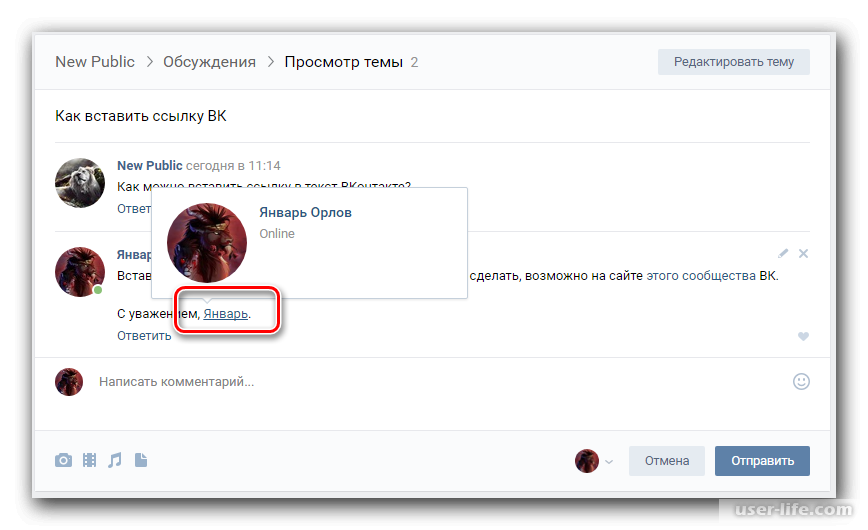 д.
д.
